我的 SONY VAIO 風格論(二)
系統開機畫面-自製教學篇
繼上一篇的想法說明與展示後,接著,來看看如何自己動手完成這具風格的開機畫面。
準備工具 :
- 任何一個圖像製作軟體(PhotoImpact、PhotoShop....)
- 開機畫面更換軟體 BootSkin
(免費的,軟體說明與下載 >>請按此<<)
開機畫面分成兩個部份,一為背景圖,一為滾動圖(其實就是一張小圖,他會被由左至右移動),格式如下 :
| 圖\格式 | 像素大小 | 色盤 |
| 背景圖 | 寬640 x 高480 | 16色 |
| 滾動圖 | 寬22 x 高9 | 16色 |
上面的兩張圖色盤必須一致,為什麼後面會解釋,先讓我們來做做看。
所以為了使寬螢幕之下不失比例,我們用800 x 480大小來畫圖(正常比例),最後再將他改大小成
- 先建立一張空圖片,大小為800 x 480,色盤為全彩(24-bit color or more...)

- 畫背景圖!(請自行畫或是剪貼你想要的圖)假設畫完如下圖。

- 畫滾動圖!(如下圖)

- 改變圖片大小!(縮寬度)

- 將色盤轉為16色!
利用繪圖軟體提供的功能將色盤由全彩轉成16色
(圖與上面4.的一樣,就不貼了) - 將圖片存成兩個不同檔名的檔,例如:BG.bmp(背景圖)、BAR.bmp(滾動小圖)
- 開啟BG.bmp,將滾動小圖處塗成背景色(或剪掉)後存檔,背景圖完成,結果如下:

- 開啟BAR.bmp,利用選取工具選取滾動小圖處(選取大小為22 x 9),然後利用剪裁功能去掉其他地方,只剩下選取的滾動小圖處,然後存檔,滾動圖即完成!

第二階段:套用自製的開機畫面
- 先安裝開機畫面更換軟體 BootSkin
(免費的,軟體說明與下載 >>請按此<<) - 在BootSkin目錄下,有一個叫「skins」的子目錄,請進入「skins」目錄,並在裡面建立一個目錄,假設建立的目錄名稱為「SonyVaio」。
- 進入「SonyVaio」目錄,把上面所畫的圖檔放入,例如:BG.bmp與BAR.bmp。
- 在「SonyVaio」目錄下建立一個空文字檔,檔名請固定取為:bootskin.ini。
- 用記事本開啟bootskin.ini,內容填入如下:
[BootSkin]
Type=0
Name = "SonyVaio_Classic Wide"
Author = "TEST"
Description = "SonyVaio_Classic for Wide Screen"
ProgressBar=BAR.bmp
ProgressBarX = 120
ProgressBarY = 339
ProgressBarWidth = 410
Screen=BG.bmp
填入完成後存檔。
紅色字部份為圖檔名稱,若你圖檔名稱不同,請修改成跟你圖檔名稱一致。
綠色部份為滾動條的左距離、上距離與滾動寬度,都可以自訂,你可以試改看看,看有什麼不同。
特別注意:滾動寬度不要超出螢幕範圍,意即不可讓滾動小圖移動超出640 x 480範圍,不然開機時會出現討厭的藍白畫面喔,但是還是可以正常進入系統,這裡要小心一點。 - 接著請開啟BootSkin軟體,畫面如下,可以看到你設計的開機畫面已出現於列表中:
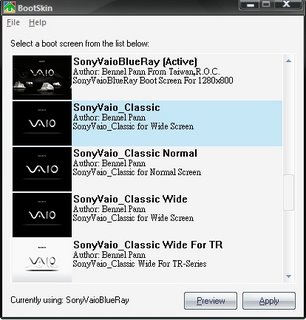
- 選取後,點下方的「Preview」按鈕可以預覽。

- 若OK的話,就按下方的「Apply」套用吧!然後重開機試試看是否可以正確顯示就可以了。
若有公司企業大廠,想委託在下設計開機畫面,用以搭配產品風格,請聯絡:Ben.Pann@gmail.com。
嗯嗯,製作有問題的人,歡迎在下方回覆並提問,下一主題,將展示「登入畫面」的風格化修改,請待續..........


